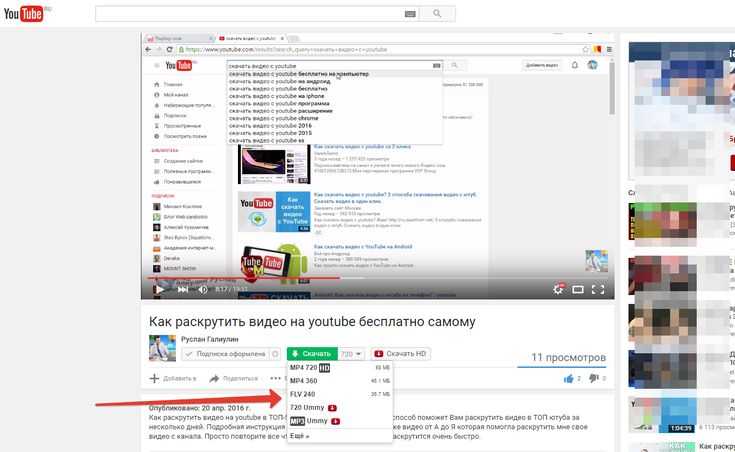Как загрузить видео на Ютуб (YouTube)
Теперь, когда Вы зарегистрировались в YouTube, можно загружать свои видео. Для этого следуйте пошаговой инструкции Как загрузить видео на Ютуб:
Загружать видео на Ютуб можно только собственные, в форматах, перечисленных внизу статьи и продолжительностью не более 15 минут.
Если у вас канал с хорошей репутацией, всегда загружали видео, соблюдая авторские права и другие условия видеохостинга, ограничение длительности видео не более 15 минут можно снять (читайте: как снять ограничение)
Шаг 1
Сразу после регистрации в Ютубе необходимо создать собственный канал и настроить его. Кликните в правом верхнем углу на фото аккаунта, выберите в выпадающем меню и зайдите в Мой канал.
Как загрузить видео на YouTube. Шаг 1Здесь вы можете добавить оформление канала, ссылки, создавать плейлисты, смотреть и редактировать историю ваших просмотров и т.п.
Шаг 2
Настройте аккаунт YouTube: в выпадающем меню щелкните  При необходимости подключитесь к аккаунтам в Twitter, Facebook, настройте конфиденциальность, электронные уведомления и т.д.
При необходимости подключитесь к аккаунтам в Twitter, Facebook, настройте конфиденциальность, электронные уведомления и т.д.
Шаг 3
Теперь о самом главном: для того, чтобы загрузить видео на созданный аккаунт в Ютубе, смело жмите в верхней части страницы на Добавить видео:
Как загрузить видео на YouTube. Шаг 3Шаг 4
На странице загрузки, Вы можете загружать не только один видео файл, но и сразу несколько файлов, перетащив мышью с компьютера или сделать запись с веб-камеры, создать слайд-шоу из фотографий, воспользоваться видеоредактором.
Чтобы загрузить видео на Ютуб, нажмите Выберите файлы на компьютере. В открывшемся окне найдите необходимое видео и щелкните Открыть:
Как загрузить видео на YouTube. Шаг 4Шаг 5
Началась загрузка ролика на Ваш канал в Ютубе. Пока файл загружается, напишите название видео, его описание и теги. Выберите категорию видео из выпадающего списка и конфиденциальность. После завершения загрузки, начинается его обработка.
Выберите категорию видео из выпадающего списка и конфиденциальность. После завершения загрузки, начинается его обработка.
Попейте кофейку, когда настанет счастливый момент и обработка видео закончится, Вы увидите уведомление Загрузка завершена
Шаг 6
Загруженные Вами видео можно отредактировать, для этого перейдите в Менеджер видео: щелкните изображение профиля в правом верхнем углу страницы и в выпадающем списке выберите Менеджер Видео.
Вы увидите полный список загруженных роликов и сможете изменить информацию о видео, настройки, удалить или улучшить видео, добавить аннотацию, титры и т.п.
Щелкните Изменить
 Шаг 6
Шаг 6Чтобы избежать ошибки при загрузке видео:
- Загружайте видео в максимально высоком качестве, размером не более 20 ГБ.
- При загрузке пользуйтесь только современными браузерами (Google Chrome, Firefox), желательно их последними версиями.
- Временно отключите настройки безопасности браузера: антивирусы, программы для защиты от шпионского ПО…
- Имя файла должно содержать только стандартные символы, без запятых и знаков ударения.
- Перед загрузкой видео убедитесь, что оно корректно воспроизводится на компьютере, особенно, если собираетесь загружать файл с видеокамеры или с внешнего жесткого диска, USB-диска.
- YouTube отклоняет также видео неприемлемого содержания.
Процесс загрузки видео занимает от нескольких минут до нескольких часов, что зависит от размера и качества видео.
Если видео загружается слишком долго, возможно вы пытаетесь загрузить недопустимый для YouTube формат файла. Такой контент следует конвертировать перед загрузкой на Ютуб.
Такой контент следует конвертировать перед загрузкой на Ютуб.
Форматы видео, которые поддерживает Ютуб на сегодняшний день
Аудио и графические файлы преобразовывайте в слайд-шоу, а файлы MSWMM и WLMP в видео формата WMV.
При зависании загрузки одного видео, например, если оно грузится уже часов 6, остановите загрузку и попытайтесь заново загрузить видео, выполняя вышеперечисленные условия.
Если видео добавлено на Ютуб, но обрабатывается уже несколько часов, удалите его с сайта через Менеджер видео и загружайте заново.
Делаете все правильно, но видео не загружается на YouTube? Возможно проблема у них. Подождите несколько минут и снова сделайте попытку.
Интерфейс YouTube часто обновляется, поэтому некоторые пункты инструкции могут отличаться от реальности. Если у вас что-то не получается, задавайте вопросы в комментариях, мы постараемся помочь.
Удачи!
YoutubeЮтуб
Сохраните полезный совет:
Как загрузить видео на YouTube с iPhone
Автор: Михаил Владимирович • 2023-03-06 15:36:20 • Проверенные решения
Сегодня каждый пользователь может легко загрузить любое видео на YouTube напрямую c iPhone. В интернете вам доступны несколько приложений, с помощью которых вы сможете загрузить свое видео за несколько секунд. Каждое приложение позволяет
- Часть 1. Как загрузить видео с iPhone на YouTube с помощью YouTube Capture
- Часть 2. Загрузка видео с iPhone на YouTube с помощью Wondershare UniConverter
- Часть 3. Как загрузить видео с iPhone на YouTube с помощью фотопленки
- Часть 4. Советы по загрузке видео на YouTube с iPhone
Часть 1. Как загрузить видео с iPhone на YouTube с помощью YouTube Capture
YouTube Capture- это бесплатное приложение для iOS, которое создано на базе веб-сайта для обмена видео. Функции UX и пользовательский интерфейс приложения позволяют быстро изучить загрузку видео на YouTube с iPhone. В приложении YouTube Capture вам доступно несколько опций, а именно: обрезка видео, цветокоррекция, добавление нескольких звуковых дорожек, стабилизация и т.д.
Функции UX и пользовательский интерфейс приложения позволяют быстро изучить загрузку видео на YouTube с iPhone. В приложении YouTube Capture вам доступно несколько опций, а именно: обрезка видео, цветокоррекция, добавление нескольких звуковых дорожек, стабилизация и т.д.
Шаг 1: Запустите приложение.
На первом этапе вам необходимо открыть приложение YouTube Capture на вашем iPhone.
Шаг 2: Загрузите видео по вашему выбору.
Теперь вам просто нужно выбрать видео, которое вы хотите загрузить, щелкнув на значок папки. Вы также можете записать видео с помощью кнопки записи красного цвета и загрузить последний ролик. Мы выбрали загрузку видео из мобильной библиотеки для примера.
Шаг 3: Настройте видео перед его загрузкой.
Теперь вам просто нужно добавить название видео, описание и другую информацию.
< Шаг 4: Выберите сайт для загрузки видео.
Обработка видео начнется автоматически и завершится через некоторое время, в зависимости от скорости вашего интернета. Вы можете отследить прогресс загрузки перед файлом.
Вы можете отследить прогресс загрузки перед файлом.
Wondershare UniConverter (первоначально Wondershare Video Converter Ultimate) — это еще один инструмент, с помощью которого вы можете загружать на YouTube с iPhone. В программном обеспечении легко ориентироваться, так как вам доступна удобная панель управления. Поддерживается высокая скорость загрузки видео, таким образом, вы можете легко редактировать крупные проекты. Wondershare UniConverter также поддерживает функцию перетаскивания для загрузки файлов. Перенести видео в программу можно за считанные секунды! После загрузки программного обеспечения, вам не нужно устанавливать дополнительные плагины.
Для начала вам необходимо добавить видео на Wondershare UniConverter (первоначально Wondershare Video Converter Ultimate), нажав на кнопку «Добавить с устройства» на вкладке «Конвертер» .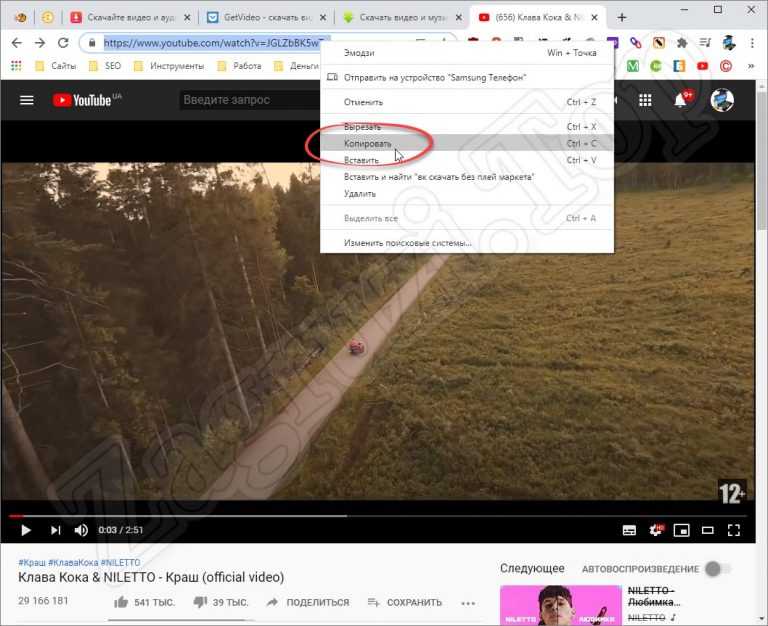
Шаг 2 Выберите Youtube в качестве выходного формата.
Теперь вам необходимо выбрать формат видео и платформу социальной сети, на которую вы хотите загрузить видео. Вам нужно нажать на значок «Настройки» , а затем нажать Веб-видео> YouTube. Теперь нажмите на кнопку «Конвертировать» . Перед конвертации вы можете отредактировать iPhone-видео с помощью обрезки, кадрирования, добавления эффектов и многого другого.
Шаг 3 Запустите процесс конвертации.
Теперь перейдите на вкладку «Готово» и нажмите кнопку «Поделиться». Выберите «YouTube» из списка общего доступа, чтобы загружать видео на YouTube с iPhone.
Шаг 4 Загрузите видео на YouTube.
Теперь войдите в свою учетную запись YouTube, после чего начнется загрузка видео.
СКАЧАТЬ БЕСПЛАТНО СКАЧАТЬ БЕСПЛАТНО
Часть 3. Как загрузить видео с iPhone на YouTube с помощью фотопленки
В случае, если вы хотите узнать , как загружать на YouTube с iPhone напрямую, используйте фотопленку.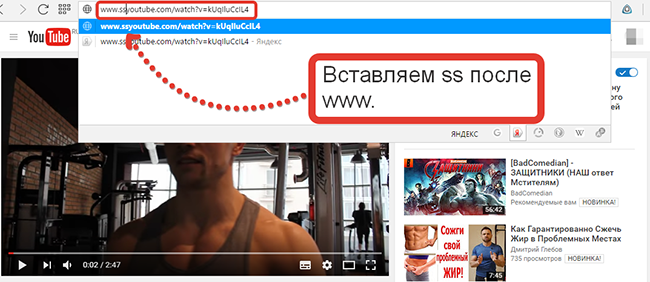 Вам даже не нужно будет входить в приложение на вашем компьютере. Таким образом, вы сможете загружать видео на YouTube в дороге.
Вам даже не нужно будет входить в приложение на вашем компьютере. Таким образом, вы сможете загружать видео на YouTube в дороге.
Шаг 1: Откройте домашнюю страницу.
Первоначально вам необходимо нажать на открытую домашнюю страницу на своем мобильном телефоне, а затем нажать на приложение «Фото».
Шаг 2: Нажмите на видео.
Вы можете либо выбрать предварительно записанное видео, либо записать видео, а затем выбрать его для процесса загрузки.
Шаг 3: Нажмите на значок «Поделиться».
Теперь вам нужно нажать на кнопку «Поделиться», а затем нажать на значок «YouTube».
Шаг 4: Загрузите видео на YouTube.
После того, как вы выберите видео, процесс загрузки на YouTube начнется автоматически.
Часть 4. Советы по загрузке видео на YouTube с iPhone
Совет 1: Что нужно сделать, чтобы загрузить высококачественное видео на YouTube?
Вы планируете загрузить видео на YouTube с iPhone в высоком качестве? Лучше всего использовать Wondershare UniConverter. Приложение в начале конвертирует видео в высоком разрешении. Таким образом, вы сможете загрузить видео, которое можно легко воспроизвести даже на полноэкранных телевизорах.
Приложение в начале конвертирует видео в высоком разрешении. Таким образом, вы сможете загрузить видео, которое можно легко воспроизвести даже на полноэкранных телевизорах.
Совет 2: Что делать, если видео не загружается с фотопленки?
В случае, если вы планируете научиться загружать на YouTube с iPhone, вам нужно проверить, синхронизирована ли ваша учетная запись YouTube с iPhone или нет. В случае, если ваши видео загружаются неправильно, вам следует один раз выйти из своей учетной записи YouTube, а затем снова войти через несколько минут.
Совет 3: Что делать, если на YouTube видео недействительно?
Если вы пытаетесь загрузить видео на YouTube с iPhone и видите окно «недопустимое видео», проверьте формат ролика. По возможности, позже попробуйте загрузить видео в формате MP4, поскольку данный формат универсален. Таким образом, вы сможете загрузить видео без каких-либо сбоев.
Совет 4: Что делать, когда вы появляется сообщение «что-то пошло не так»?
После загрузки iPhone-видео на YouTube вы можете получить сообщение о том, что что-то пошло не так. Вам прежде всего нужно проверить, находитесь ли вы в сети или нет. В случае, если вы загружаете видео с фотопленки, повторно установите параметры и повторите всю процедуру.
Вам прежде всего нужно проверить, находитесь ли вы в сети или нет. В случае, если вы загружаете видео с фотопленки, повторно установите параметры и повторите всю процедуру.
Совет 5: Что делать, есди появляется сообщение о том, что видео слишком маленькое?
Если вы получите подобное сообщение, вам нужно проверить общий размер видео и убедиться, что ролик превышает 200 Кб.
Заключение
Если вы новичок и пытаетесь понять, как загрузить видео на YouTube с iPhone, то у вас есть несколько вариантов. Например, вы можете загрузить видео с помощью YouTube Capture. Если вы хотите быстро загрузить видео на ходу и не хотите использовать ноутбук, то инструмент фотогаллерея — лучший вариант для вас. Кроме того, если вы хотите загрузить видео в высоком качестве на YouTube и отредактировать видео перед загрузкой, вы можете воспользоваться Wondershare UniConverter. Некоторые из советов необходимо учитывать при загрузке видео, так как они помогут вам.
СКАЧАТЬ БЕСПЛАТНО СКАЧАТЬ БЕСПЛАТНО
Как загрузить видео на YouTube на более высокой скорости?
Поиск
Марвин Габриэль
В общем, никто не любит ждать, и представьте себе, какое терпение обычно нужно иметь, когда дело доходит до загрузки видео на YouTube. Часто пользователи YouTube переживают трудные времена при загрузке своих видео, и это может расстраивать. Скорость загрузки в целом меньше, чем скорость загрузки, поэтому загрузка видео на YouTube занимает так много времени. Кроме того, на скорость загрузки могут влиять качество интернет-соединения, количество устройств, которые совместно используют сеть Wi-Fi, и трафик сайта. Вот несколько способов загрузки видео на YouTube на сравнительно более высокой скорости.
1. Сохраняйте видео рендеринга в той же структуре
скорость загрузки замедлится. Часто думают, что увеличение скорости рендеринга улучшит видео, но это не так. Он просто рендерит кадр дважды и еще больше увеличивает размер файла и почти удваивает его. Поэтому время загрузки увеличивается.
Поэтому время загрузки увеличивается.
2. Перейдите к рекомендуемым настройкам кодировки YouTube
YouTube рекомендует конкретную настройку кодировки загрузки. Если вы выберете неправильные настройки, ваш файл станет больше. При загрузке видео на YouTube выберите следующие настройки:
Видеокодек: H.264
Аудиокодек: AAC-LC.
Контейнер: MP4
Не рекомендуется использовать файлы .mov, эти файлы обычно больше по размеру и требуют много времени для загрузки. Рекомендуемые выше настройки уменьшают размер видео без ущерба для качества видео.
3. Сжатие видео YouTube
Вы также можете вручную сжать видео с помощью программного обеспечения. Рекомендуется использовать программное обеспечение, которое может сжимать видео, которое вы планируете обновить на YouTube, без ущерба для качества. Кроме того, чтобы получить максимальную скорость загрузки при загрузке сжатых видео на YouTube, убедитесь, что у вас хорошее подключение к Интернету.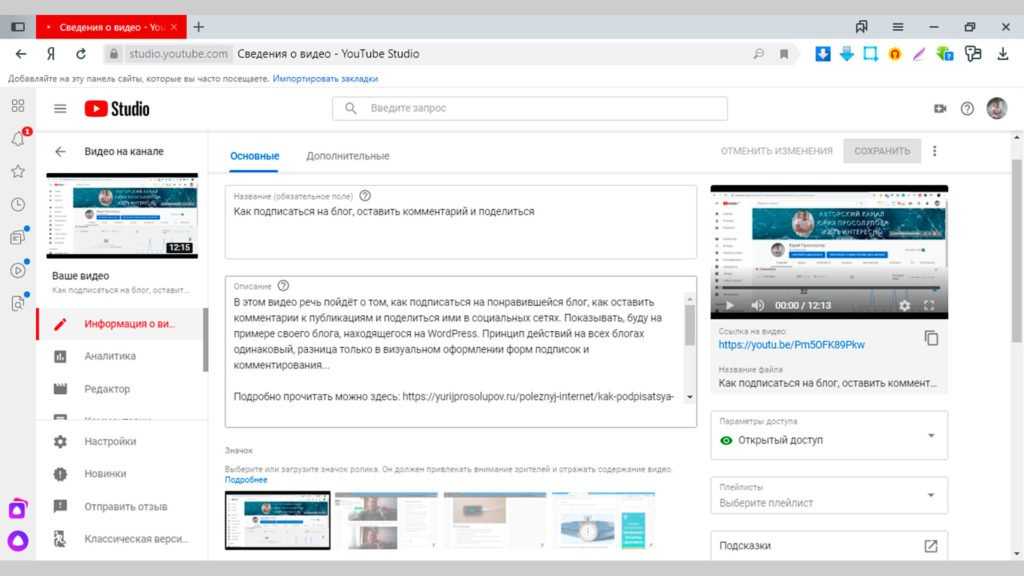 Вы можете проверить текущую скорость интернета на таких платформах, как Speed Test или Converge. В большинстве случаев такие сторонние поддерживают самые разные форматы видео.
Вы можете проверить текущую скорость интернета на таких платформах, как Speed Test или Converge. В большинстве случаев такие сторонние поддерживают самые разные форматы видео.
4. Обрежьте видео
Перед загрузкой видео на YouTube найдите в нем лишние части. Это хорошая идея, чтобы обрезать видео, удалив ненужные части. Это удобно уменьшит размер видео. Для обрезки видео вы можете использовать видеотриммер или хорошее программное обеспечение для редактирования видео. Обрезка ненужной части видео не только уменьшает размер видео, но и гарантирует, что зрители увидят только то, что им нужно.
5. Используйте последнее обновление вашего интернет-браузера
Google рекомендует Firefox или Google Chrome для загрузки видео на YouTube. Рекомендуется использовать эти видео для загрузки видео, так как они оптимизированы для загрузки видео на YouTube. Кроме того, при использовании этих веб-браузеров установите последнее обновление программного обеспечения.
6. Подключитесь к Ethernet
При подключении через Ethernet вы получите максимальную скорость от вашего маршрутизатора. Это означает, что если вы используете соединение Ethernet для загрузки YouTube, вы находитесь в надежных руках более надежного или быстрого соединения. Кроме того, при подключении к сети Ethernet убедитесь, что фоновые приложения и программное обеспечение закрыты. Это освободит пропускную способность, используемую приложениями и программным обеспечением для загрузки ваших видео на YouTube.
7. Старайтесь не загружать видео в часы пик
Вечер часто является часом пик, когда на YouTube в основном наблюдается интенсивный трафик. Независимо от того, насколько быстрое ваше интернет-соединение, загрузка ваших видео на YouTube столкнется с проблемой низкой скорости. Поэтому рекомендуется загружать видео на YouTube либо во время заработка утром, либо во второй половине рабочего дня.
8.
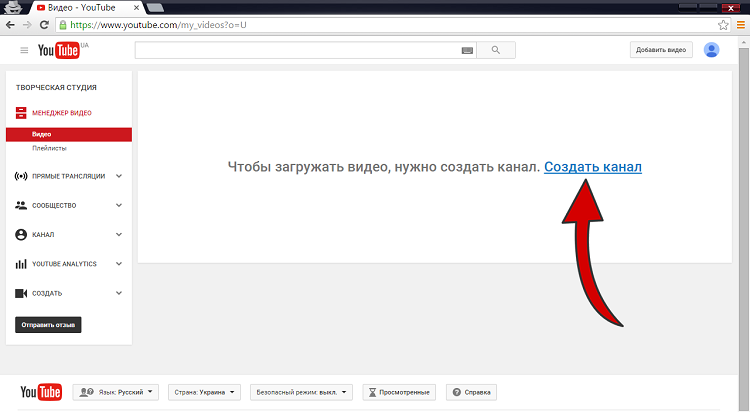 Повысьте скорость вашего интернета
Повысьте скорость вашего интернета
Даже после выполнения советов, упомянутых выше, если вы сталкиваетесь с медленной загрузкой видео на YouTube, возможно, вам следует обновить подключение к Интернету. Вы можете проверить текущую скорость интернета и, если она неудовлетворительна, обратиться к своему интернет-провайдеру для обновления интернет-пакета.
Эти советы помогут вам увеличить скорость загрузки в Интернет. Обратите внимание, что разные решения могут работать для разных пользователей.
ПОДЕЛИТЬСЯ
Марвин Габриэль
Бролл, который всегда поддерживает тебя онлайн!
Советы и рекомендации
Как загружать видео на YouTube быстрее
YouTube — самый популярный сайт для обмена видео, на котором можно смотреть видеоблоги, обучающие видео и многое другое. Так много создателей контента ищут лучшие способы загрузки большего количества видео на эту платформу. Если вы наберете определенное количество целевых просмотров, вы даже сможете заработать реальные деньги. Поэтому, если вам интересно, как быстрее загружать видео на YouTube, вы можете следовать приведенным ниже рекомендациям. Кроме того, мы также покажем самые простые способы создания вступительного видео для вашего контента.
Поэтому, если вам интересно, как быстрее загружать видео на YouTube, вы можете следовать приведенным ниже рекомендациям. Кроме того, мы также покажем самые простые способы создания вступительного видео для вашего контента.
Как ускорить загрузку видео на YouTube
Обязательно используйте рекомендуемый формат
Хотя YouTube поддерживает широкий спектр видеоформатов, некоторые видеоформаты, такие как файлы .mov, приводят к созданию очень больших видеофайлов, на загрузку которых уходит час. нагрузка. Вы можете воспроизводить видеофайлы меньшего размера без ущерба для качества, используя предложенный формат. Проверьте рекомендуемые настройки вывода ниже, чтобы определить, используете ли вы следующие настройки формата YouTube.
- Тип файла: MP4
- Видеокодек: H.264
- Аудиокодек: AAC-LC
Сжатие видео перед загрузкой
Второе, что может помочь вам в ускорении загрузки на YouTube, — найти служебное приложение, например видео компрессор. Этот инструмент позволяет минимизировать размер файла всего за несколько простых кликов. Ищите лучший инструмент, который позволяет уменьшить размер файла, не влияя на качество видео.
Этот инструмент позволяет минимизировать размер файла всего за несколько простых кликов. Ищите лучший инструмент, который позволяет уменьшить размер файла, не влияя на качество видео.
Проверьте версию браузера
После успешного сжатия вывода вам нужно найти версию используемого веб-браузера. Не говоря уже о том, что YouTube рекомендует использовать последнюю версию веб-браузера при загрузке видео. Google Chrome и Firefox — идеальные браузеры для обработки загрузок на YouTube.
Избегайте другого использования Интернета во время загрузки
Еще одна вещь, которая может помочь вам ускорить загрузку на YouTube, — это избегать использования других способов использования Интернета. Перед загрузкой видео на YouTube убедитесь, что вы не используете Интернет ни для чего другого. Кроме того, убедитесь, что другие устройства, такие как смартфоны, планшеты, игровые приставки и умные телевизоры, не используют Интернет во время загрузки видео.
Используйте проводное соединение
Последнее, что вам нужно учитывать, чтобы иметь лучший опыт загрузки видео, это то, что вы используете проводное соединение. Соединение Ethernet или LAN лучше и надежнее по сравнению с соединением WiFi, потому что проводное соединение предназначено для передачи сети непосредственно на ваш компьютер.
Соединение Ethernet или LAN лучше и надежнее по сравнению с соединением WiFi, потому что проводное соединение предназначено для передачи сети непосредственно на ваш компьютер.
Как сделать заставку для видео на YouTube
LightMV
Скачать
- Перейдите на официальный сайт инструмента.
- Затем выберите шаблон, который вы хотите использовать для вступительного видео.